Info kplace.plala.jpから移設しました
カセットTapeのMP3変換
作成日: 2008/06/21■目的
カセットテープのMP3デジタル化のメモです。
過去に録ったAudioテープの保存とiPodでの再生が目的です。
■構成
カセットテープデジタル化のためのハードウェア/ソフトウェア機器構成です。
幸運にもAIWA XK-S9000 は、最高級レベルアナログテープデッキのようです。
PC: Q945(WindowsXP)..自作
Software: Onkyo Carry On Music..SE-U55Xに付属
Audio Device: Onkyo SE-U55X Digital Audio Processer
Cassette Tape Player: Aiwa XK-S9000
*1991年購入。素人目にも音質はやけによく、CDをわざわざテープに録音して聞いていた。
Software: Onkyo Carry On Music..SE-U55Xに付属
Audio Device: Onkyo SE-U55X Digital Audio Processer
Cassette Tape Player: Aiwa XK-S9000
*1991年購入。素人目にも音質はやけによく、CDをわざわざテープに録音して聞いていた。
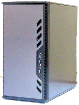 |
 |
 |
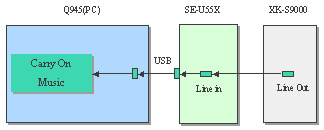
■Onkyo SE-U55X
SE-U55XはUSB接続のAudio Deviceです。
ドライバをインストールしてWindowsのデバイスマネジャを開きUSBコントローラ内にSE-U55Xがあれば使用可能です。
 SE-U55Xの取扱説明書はこちら
SE-U55Xの取扱説明書はこちら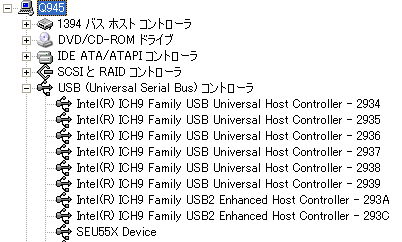
■Carry On Music Ver2.70
SE-U55X付属の本ソフトはDigiOn製をOnkyo用にカスタマイズしたソフトです。
MP3コーディックはFraunhofer IIS製。
[CarryOn Music ver2.70 主な特長]
・WAVE、MP3、WMA、MIDIファイルを一括管理する高度なライブラリ機能
・カセットテープなどのアナログ音源をPCにデジタル録音。自動曲分割、フェードイン/アウト機能などの編集も自在
・音楽CDタイトルを自動取得できるCDDB(R)対応
・高音質、高速でのMP3、WMAエンコード(外部機器からはMP3エンコードのみ)
・CD-R/RWライティング機能
 Carry On Music2.70の取扱説明書はこちら
Carry On Music2.70の取扱説明書はこちら■デジタル化..録音
XK-S9000をSE-U55Xを介してCarry On MusicでPCに録音しMP3ファイルに変換します。
1)SE-U55XのInputセレクタをLineにします。
2)Carry ON Musicの録音設定
[Setting][ライン入力録音]で録音設定を行います。

*自動曲分割を設定しておくと無音区間を検出して自動分割されます。
3)Carry On Musicでの録音
[Line][SYNCRO][録音ボタン=on]で録音スタンバイ状態になります
XK-S9000で再生を開始すると自動的に録音開始になります。
*録音レベルはSE-U55XのInput Levelボタンで調整します。
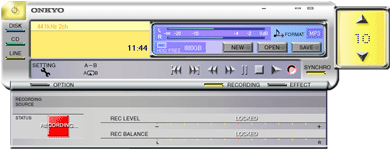
4)A面の録音が終わったらそのままテープを入れなおしてB面の録音が継続できます。
5)録音ボタンをoffにしてSAVEボタンを押すと録音されたファイルが保存先に転送されます。
■ファイル分割
曲間の無音区間が保証されないので録音後ファイル分割を行います。
対象のファイルをlineパネル画面へドロップします。
再生しながら[MarkAdd]を加えると分割され結果がリストに追加されます。
保存が不要ならリストの先頭にあるボタンを赤からグレイに変えます。
分割の指定が終われば[Save]で分割保存が実行されます。
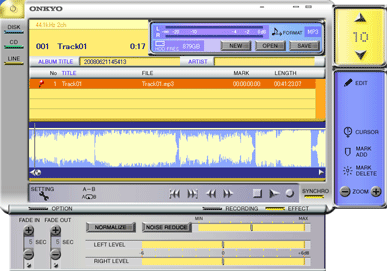
■編集
リストで選択された曲情報の編集が[Edit]ボタンで可能になります。
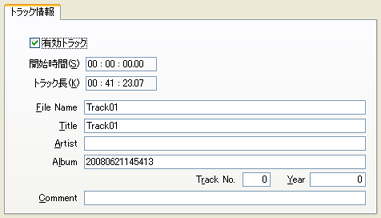
■結果
カセットテープのMP3ファイル変換を可能にしました。 基本的な操作はダビングの操作と同じです。
CarryOnMusic2.70はMP3とWavのみサポートなのでAAC変換は別途行う予定です。
曲の分割は自動で可能ですが、無音区間がない場合もあるので、ファイルを再生し波形とあわせて手動分割を実施中です。
課題は以外にも、デジタル録音よりもアーティスト名や曲名をクリアにすることです。

